

Av Vernon Roderick, Senast uppdaterad: May 24, 2018
Har du sparat tusen bilder på din telefon? Det kan vara skärmdumpar av din oförglömliga semester, en skärmdump av din vän eller pojkvän/flickvän, eller till och med en anteckning du tog från en svart tavla skriven av en lärare, eller en anteckning som du tog ner från en klasskamrats anteckningsbok. Det är fantastiskt att fånga och spara några bra ögonblick, eller hur? Men vad händer om du av misstag går sönder din iPhone, hur är det med alla bilder i telefonen? Hur få bilder från en trasig telefon? Nedan kommer vi att visa dig hur du får bilder från en trasig iPhone.
Del 1. Gå av bilder från Broken iPhone via FoneDog iOS Data RecoveryVideoguide: Hur man extraherar bilder från en trasig iPhoneDel 2. Annat sätt att återställa bilder från en trasig iPhoneDel 3. Slutsats
Börja med att ladda ner en Mac-version på din PC, som är en gratis nedladdningsversion, och sedan med några få klick hjälper FoneDog iOS Data Recovery dig att återställa bilder från den trasiga telefonen.
Gratis nedladdning Gratis nedladdning
För att komma igång måste du ladda ner och installera verktygslådan på vår webbplats och sedan starta den. När programmet startas kommer det vänstra fältet att ge dig flera alternativ för hur du får bilder från en trasig iPhone. Välj bara den första Återställ från iOS-enhet.
se till att du lyckas med din iPhone-enhet först till datorn. Efter att ha valt Återställ från iOS-enhetsalternativet av FoneDog, kan du nu börja skanna din enhet. Tryck bara på Starta Scan. Programmet kommer sedan att ge dig resultatet av skanningen.

Filer är organiserade efter kategorier som finns i den vänstra raden. För att återställa bilder, gå helt enkelt till Media och programmet kommer att ge dig information om antalet säkerhetskopior och raderade filer.
Sedan vi ska återställa bilder från en trasig iPhone, i kategorin Media, tryck på Kamerarulle. Ett popup-fönster kommer då att visas som säger "Spara den återställda filen till under sökvägen" du kan välja var du vill spara filen som snart ska återställas på din dator.

Tryck sedan på Återställ. Men om du tror att återställa alla filer kommer att vara en börda för dig, kan du också välja vilket foto som ska återställas genom att helt enkelt klicka på varje bild. Sedan, slå Recover och vänta på att den ska avsluta processen och kontrollera sedan mappen på din dator. Du kommer nu att få tillbaka bilder.

En gratis nedladdningsknapp så att du kan prova.
Gratis nedladdning Gratis nedladdning
Återigen, se till att enheten är ansluten till datorn.
Från det vänstra fältet väljer du den här gången det andra alternativet Återställ från iTunes Backup File.
Programmet visar en lista över säkerhetskopior som du gjort tidigare tillsammans med deras datum och enhetsnamn. Klick Starta Scan.

Samma sak med föregående process, du kommer att visas med resultat från skanningen. Välj bilderna från kamerarullen under Mediakategori, ange var datorn du vill spara den återställda filen och tryck på Återställ. Vänta tills processen är klar och verifiera bilderna på din dator.

Medan din iPhone-enhet är ansluten till datorn, välj det tredje alternativet Återställ från iCloud Backup File. I programmets gränssnitt kommer du att bli ombedd att logga in på ditt iCloud-konto. Se till att det är samma konto som den trasiga iPhone du vill extrahera bilderna från.

Sedan, samma igen med de tidigare processerna, du har möjlighet att återställa vilken typ av fil som helst från dina iCloud-säkerhetskopior, du kommer också att få information om hur många säkerhetskopior du gjorde och hur många som raderas. Härifrån extrahera bilderna för att förhandsgranska och filerna och för att du enkelt ska kunna välja vilka bilder du ska återställa från för att undvika den långa processen att återställa filerna.

Dessutom, eftersom foton och andra medier är en av de tyngsta filerna som finns, se till att du har tillräckligt med utrymme för lagring för de filer som kommer att återställas. När du har valt vilken fil som ska återställas trycker du bara på Recover vänta sedan på att processen ska göras igen. Använd eller rör inte något ännu förrän processen är klar för att vara säkrare.

I den här videoguiden kan du snabbt bemästra färdigheten att återställa foton från en iPhone-enhet. Tror du inte? Klicka bara på videon och titta och hitta svaret själv.
Först för att återställa bilder från en trasig iPhone, kolla Om iPhone är synkroniserad eller iCloud. Kontrollera om det finns den senaste säkerhetskopian på iCloud som kan innehålla de bilder du vill ha. Om du hade aktiverat iCloud kunde bilderna också säkerhetskopieras till iCloud. Så du kan återställa bilder från säkerhetskopiorna. Ett exempel visas nedan. Samma passar iTunes Backup för att återställa förlorade bilder.
Du har mycket tur om din enhet är synkroniserad med ditt iCloud-konto. Den här metoden är ganska mycket enkel om du säkerhetskopierade din enhet innan allt gick ner. Det är därför det är mycket viktigt att säkerhetskopiera dina data och se till att sådana här problem inte kommer att kosta dig något, och framför allt stress.För att få bilder från en trasig telefon bör du: Gå till Inställningar och tryck på iCloud-alternativet.Gå till fotosektionen. Som standard är fotosektionen aktiverad om du använde ett iCloud-konto. Stäng bara av den. Slå sedan på den igen. Detta är bara för att "uppdatera" dina fotosektioner i ditt iCloud-konto. Verifiera om bilderna är tillbaka på din telefon.
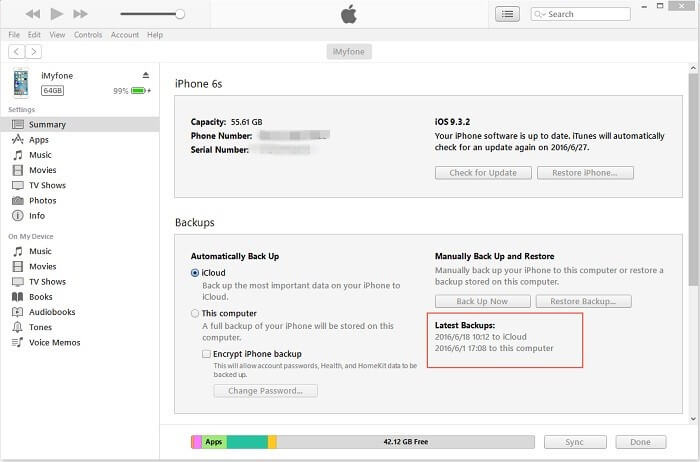
Att förlora data på grund av en trasig iPhone är utan tvekan en av de mest irriterande sakerna som händer. Och det är mer irriterande om du inte har kunnandet att hämta tillbaka dem. Vi hoppas att dessa metoder hjälpte dig att återställa all data som du förlorat. Nu har du redan fått bilder från en trasig iPhone, så varför inte berätta för dem och dela med din familj och vänner denna FoneDog iOS Data Recovery fungerar mycket bra för ditt problem.
Lämna en kommentar
Kommentar
IOS dataåterställning
3 metoder för att återställa raderade data från iPhone eller iPad.
Gratis nedladdning Gratis nedladdningHeta artiklar
/
INTRESSANTTRÅKIG
/
ENKELSVÅR
Tack! Här är dina val:
Utmärkt
Betyg: 4.7 / 5 (baserat på 59 betyg)